Mikrotik Router, merupaka sistem operasi yang diperuntukkan sebagai network router. Mikrotik Router OS sendiri adalah sistem operasi dan perangkat lunak yang dapat digunakan unt menjadikan komputer biasa menjadi router network yang handal, mencakup berbagai fitur yang dibuat untuk IP network dan jaringan wireless. Fitur-fitur tersebut diantaranya: Firewall & Nat, Routing, Hotspot, Point to Point Tunneling Protocol, DNS server, DHCP server, Hotspot, dan masih banyak lagi fitur lainnya. MikroTik routerOS merupakan sistem operasi Linux base yang diperuntukkan sebagai network router. Didesain untuk memberikan kemudahan bagi penggunanya. Administrasinya bisa dilakukan melalui Windows Application (WinBox). Selain itu instalasi dapat dilakukan pada Standard komputer PC (Personal Computer). PC yang akan dijadikan router mikrotik pun tidak memerlukan resource yang cukup besar untuk penggunaan standard, misalnya hanya sebagai gateway. Untuk keperluan beban yang besar (network yang kompleks, routing yang rumit) disarankan untuk mempertimbangkan pemilihan sumber daya PC yang memadai.
DHCP
DHCP singkatan dari Dinamic Host Configuration Protokol yaitu sebuah konfigurasi IP address secara otomatis yang diberikan kepada komputer host yang memintanya, dimana komputer yang memberikan penomoran IP disebut dengan DHCP server.
Berikut adalah konfigurasi Mikrotik RouterOS menggunakan Winbox
1. Buka software winbox
Winbox akan dengan sendirinya menscan mac-address dari router yang terhubung, pilih lalu klik connect
2. Pada port ethernet yang dipakai, beri penamaan mana yang terhubung dengan internet, dan mana yang terhubung dengan PC
3. Router yang telah terhubung dengan PC, berikan IP address seperti berikut, sehingga IP address ini akan digunakan oleh PC untuk dapat terkoneksi dengan internet, setelah selesai klik NEXT
4. Setelah itu, pada bagian menu IP > DHCP Server, lalu kita akan mengkonfigurasi DHCP server, gunanya agar secara otomatis memberi IP yang sedang terkoneksi dengan router tersebut, sesuai dengan IP port yang dihubungnnya ke PC tersebut
Pertama, pilih interface nya lalu klik Next.
Masukkan IP network DHCP nya
Masukkan Gateway Address DHCP nya (IP ethernet-LAN)
Berikan Range IP yang dapat digunakan PC, sehingga jika PC melebihi batas akan tidak mendapat koneksi
Berikan IP DNS nya
Router sudah dapat menjadi sebuah DHCP server dan dapat memberikan IP kepada PC lain, anda sudah dapat mencek IP anda yang terhubung dengan Mikrotik Router ini dengan membuka command promt dan mengetikkan ipconfig
5. selanjutnya adalah menyambungkan Ethernet-LAN dengan Ethernet yang tersambung dengan Internet (saya menggunakan Ethernet-PCR)
Pilih IP > DHCP Client
Pilih Add ( + ) kemudian pilih interface yang terhubung dengan internet sekitar (saya menggunakan ether3-PCR)
setelah selesai interface tersebut akan muncul di window DHCP Client, kemudian klik interface tersebut
Setelah selesai, anda Client sudah dapat melakukan PING langsung ke Router, jika berhasil, maka Setting DHCP berhasil, namun PC Client masih belum mendapatkan koneksi internet, dikarenakan harus ada firewall yang harus di setting terlebih dahulu pada interface yang terkoneksi dengan jaringan internet.
Referensi:
http://irfanthomi.blogspot.com/
Wednesday, December 17, 2014
Subscribe to:
Post Comments
(
Atom
)




.PNG)
.PNG)
.PNG)
.PNG)
.PNG)
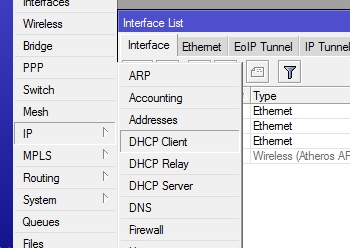








0 comments :
Post a Comment